제목 : (추가) 갑파*님의 시작버튼 대용 시계스킨 레미인터를 적용하여 보았습니다.
왕초보
추가 내용 관련입니다
최신버전의 레인미터는 색상 지정을 해주는 별도의 세팅화면이 있습니다..이것이 저장되는 위치를 제가 잘 몰라서..공부를 한다고 이제서야
시계스킨 색상 변경관련해서는 추가를 하게 되었습니다...내용은 맨 아래에 있습니다
--------------------------------------------------------------------------------------------------
시작버튼 대용으로 쓸수있는 시계스킨 레미인터를 고생하시면서 만들어 주신 갑파*니님께 감사드립니다.
좋은 지식과 선물까지 챙겨주신 마음에 다시 한번더 감사드립니다..복 많이 받으십시요
선물은 아래글에 댓글을 쓰고 받았습니다
시작버튼 대용 시계스킨 수정 마무리...
https://windowsforum.kr/gallery/11876881
초보인 제가 하려고하면..아미 엄청 헤메이다 포기를 했을것입니다..고수님께서 정성들여 만들어 주신 덕분에..너무 쉽게 적용할수가 있었습니다
아래는 StartIsBack를 사용하는 win10pe x64에 적용하여 본것입니다...
초보가 이렇게 활용을 하였구나 하여 주십시요
1. 지난번 움직이는 시작버튼은 Classic Shell로 했었기 때문에 이번에는 첨임다님께서 StartIsBack이 적용된 pe로 하였습니다
StartIsBack 으로 부팅한 모습입니다..시작버튼 이미지가 윈도우 로고입니다

2. 제가 가지고 있는 StartIsBack 에는 Orbs 폴더가 있습니다...시작버튼 이미지가 저장되어 있는 폴더입니다...덕분에 여기에 저장하게 되었습니다
레이미터를 적용하기 위해서는 시작메뉴 이미지를 다른것으로 교체를 해야죠...
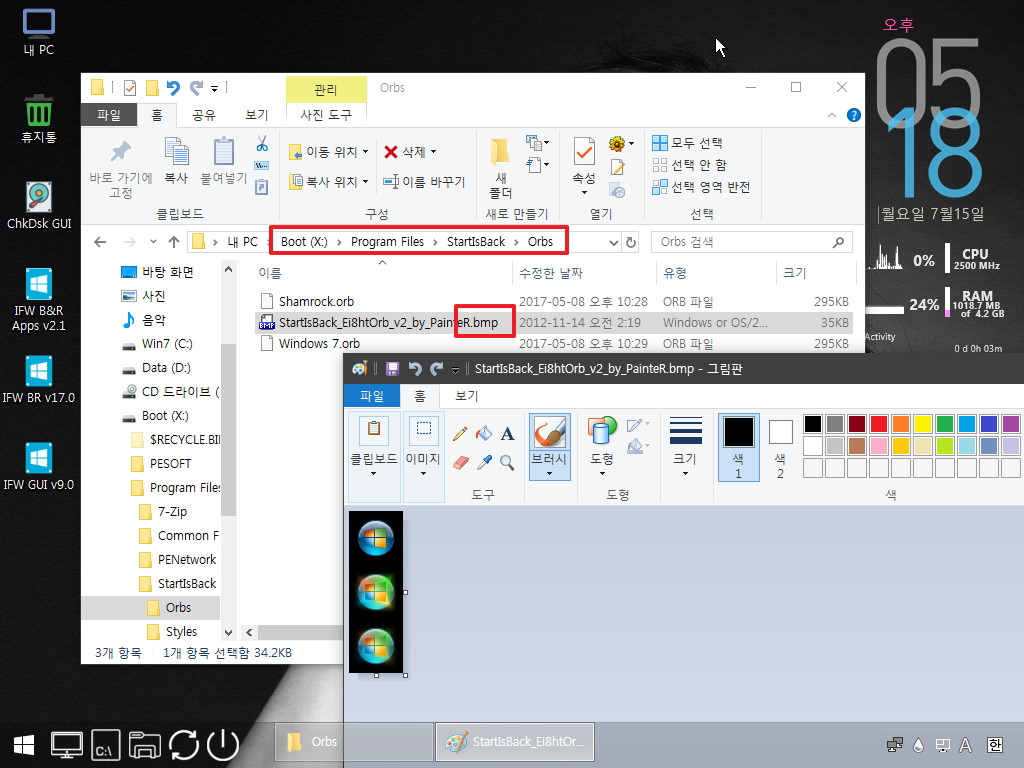
3. 기존 레지에 OrbBitmap 이란 항목이 있습니다..연결된 파일은 없네요...첨임다님께서 알려주신 레지가 있어서..이것이 필요한 레지 항목인지 알게
되었습니다..첨임다님 감사합니다
빈항목에 다른것처럼 파일 경로를 지정해주면 될것 같습니다..
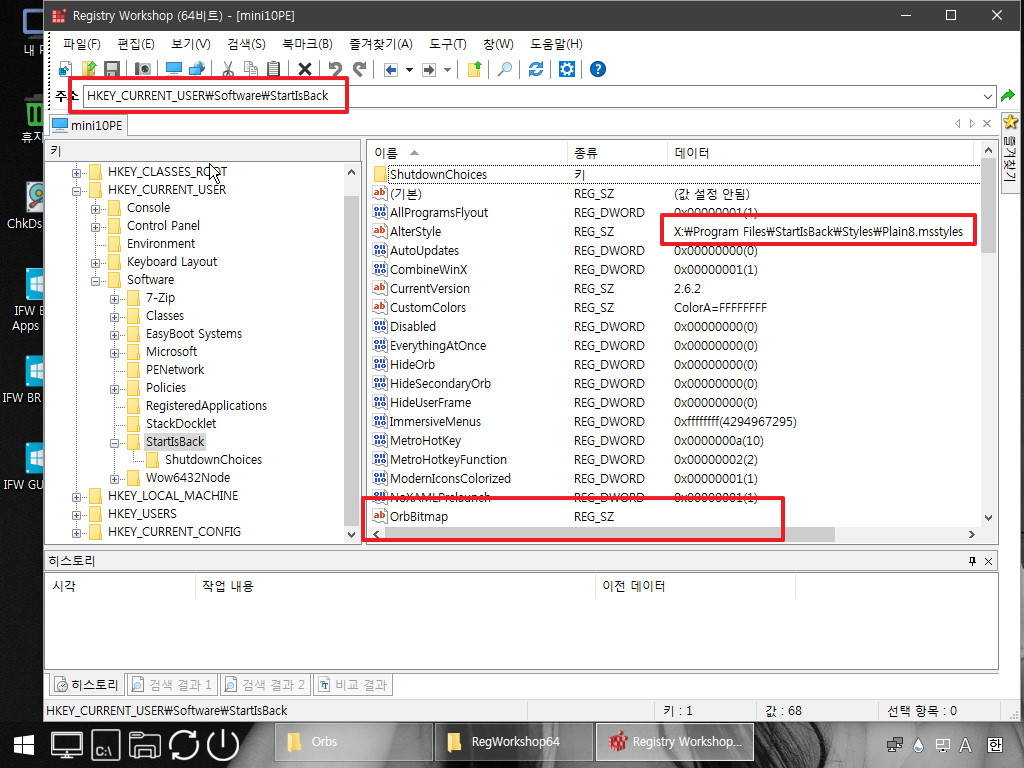
4. 갑파*님께서 움직이는 시작버튼 파일을 선물로 주실때 있었던 bmp 파일이 있습니다..이것을 추가하고 레지를 연결했더니..아래처럼 시작메뉴 이미지가 안보입니다..이미지가 변경이 되어서 당연한것 같습니다

5. 레지에 경로가 입력이 되었습니다..
DEFAULT 파일을 del 이름으로 하이브하고..아래 레지를 추가한것입니다.. bmp 파일은 Clear.bmp로 하였습니다.
마음에 드시는 시작메뉴 파일이 있다면 이렇게 등록을 하시면 되실것 같습니다
Windows Registry Editor Version 5.00
[HKEY_LOCAL_MACHINE\de\Software\StartIsBack]
"OrbBitmap"="X:\\Program Files\\StartIsBack\\Orbs\\Clear.bmp"
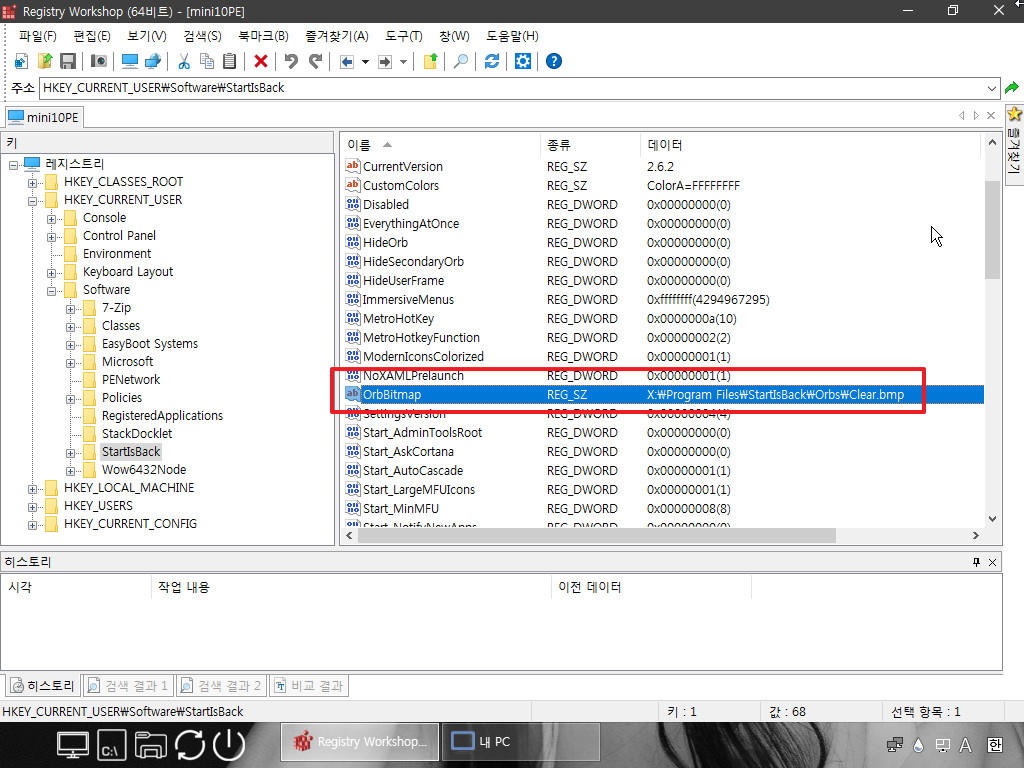
6.갑파*님께서 주셨던 bmp 파일입니다..

7. 크기가 54*162 네요..
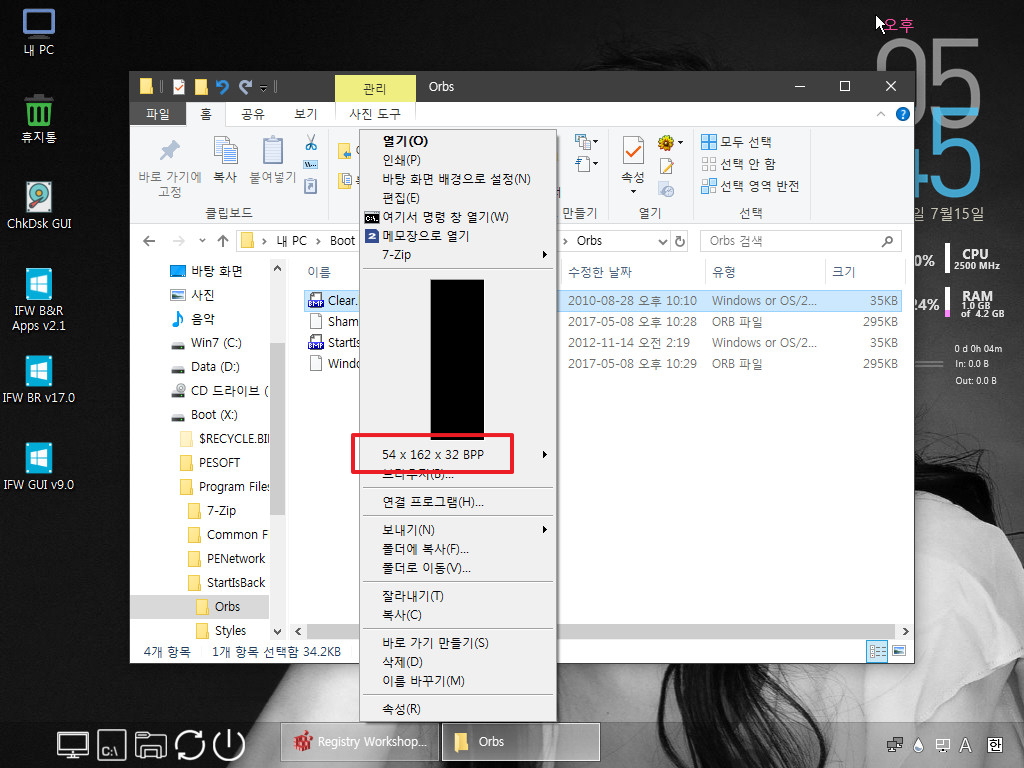
8. 레이미터 스킨파일을 추가하고 Rainmeter.ini 에 위치를 설정하여 준 결과입니다... 시작버튼 위치에 시계가 보입니다.
갑파*님 덕분에 좋은것을 쉽게 적용할수 있었습니다...감사합니다
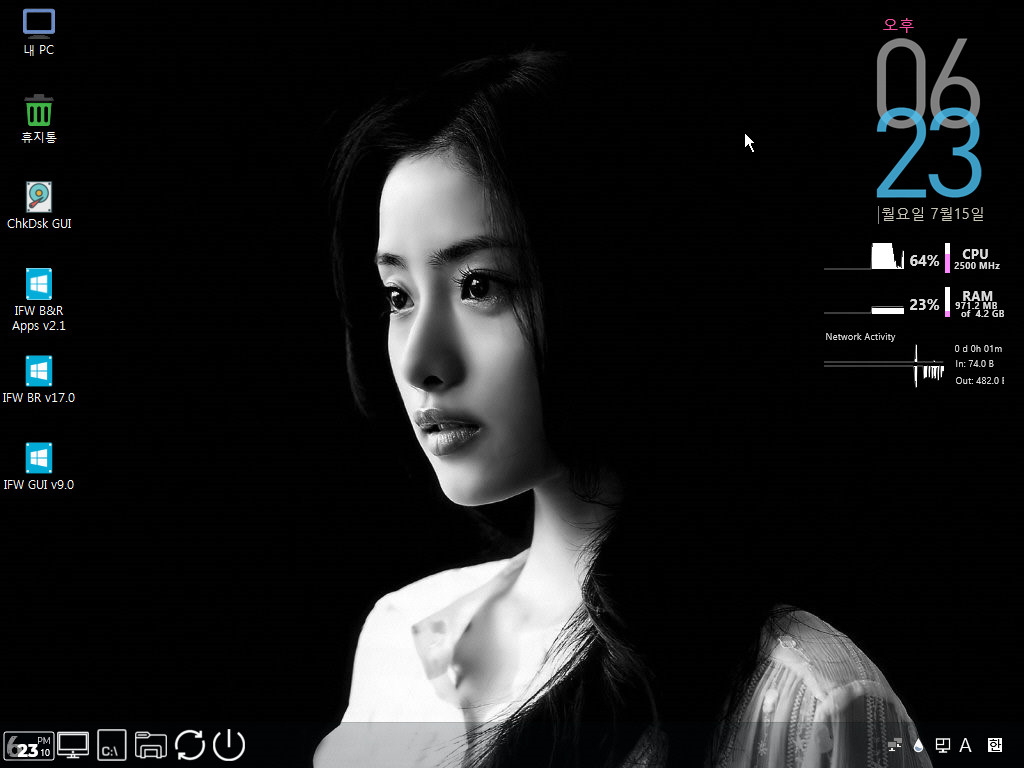
9. 다운받은 파일을 추가한 모습입니다
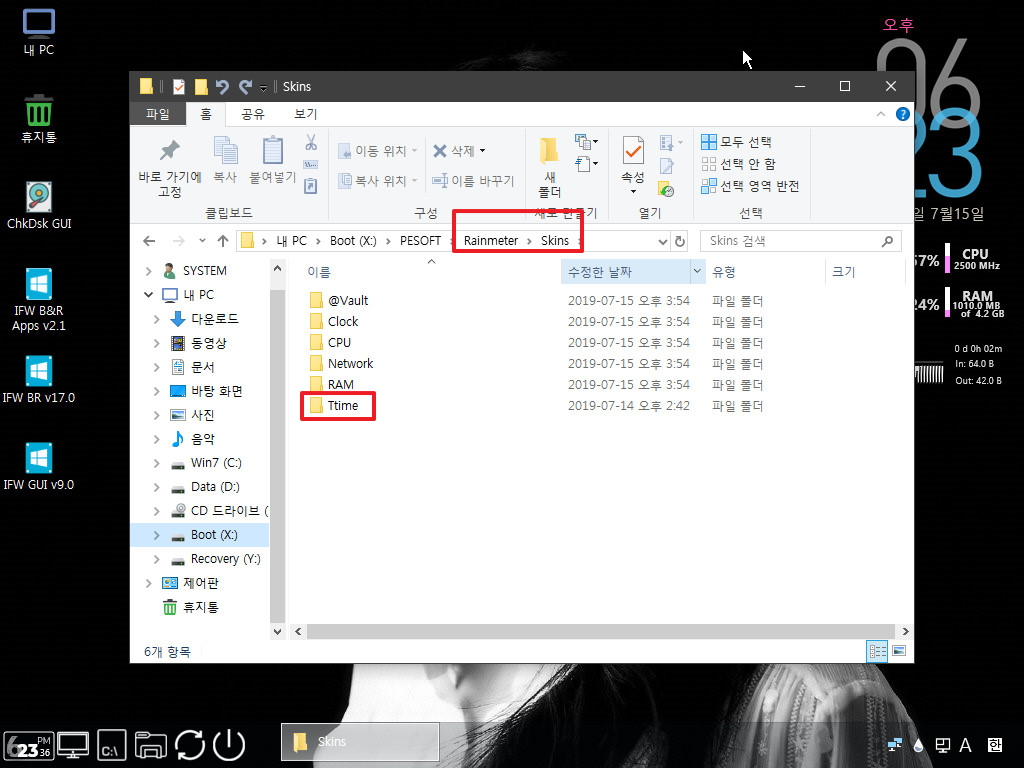
10. 글짜가 선명하게 보이기 위해서 "가장위고정'을 하였습니다..그리고..가장위로 하면.. StartIsBack 시작버튼이 클릭이 되지 않기 때문에 "클릭통과"
옵션에도 체크를 하였습니다...다른것을 이미 지난 사용기에서 보신 내용입니다
레이미터 관리 프로그렘에서는 위에서부터 아래의 거리로 표시가 됩니다..
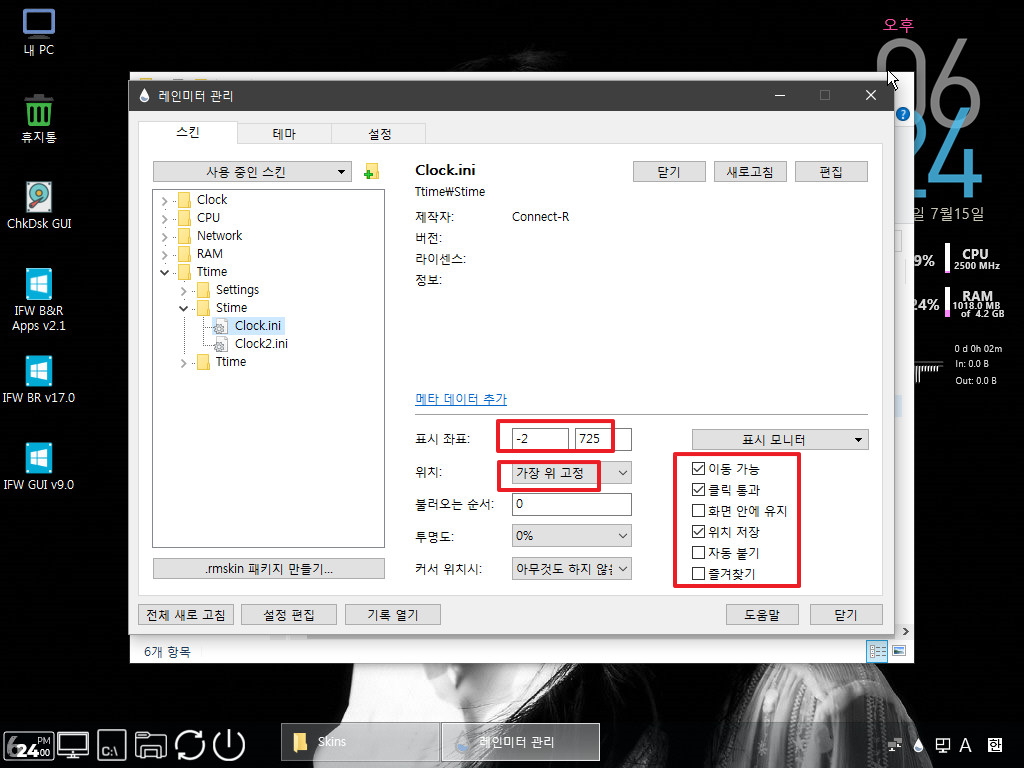
11. Rainmeter.ini 에서는 사용된 값입니다
Y: 위치값이.. 43B 입니다..아래에서부터의 위치 값입니다... 지난 사용기에도 말씀을 드렸지만..Rainmeter.ini 에서 B를 넣은 값을 대충 넣으시고
레이미터 관리에서 값을 수정하시면...아래처럼 B 옵션이 적용된 값이 사용됩니다
이럴경우 해상도가 변경이 되어서...아래에서 기준이기 때문에..레이미터 위치가 변경되지 않습니다...한번 말씀드린 것이지만..못보신 분들을
위해서 다시 적었습니다..참고하여 주십시요
[Ttime\Stime]
Active=1
WindowX=-2
WindowY=43B
ClickThrough=0
Draggable=1
SnapEdges=1
KeepOnScreen=0
AlwaysOnTop=2
SavePosition=1
12. "클릭통과" 옵션이 적용되어서 StartIsBack 시작버튼이 잘 클릭이 되었습니다.
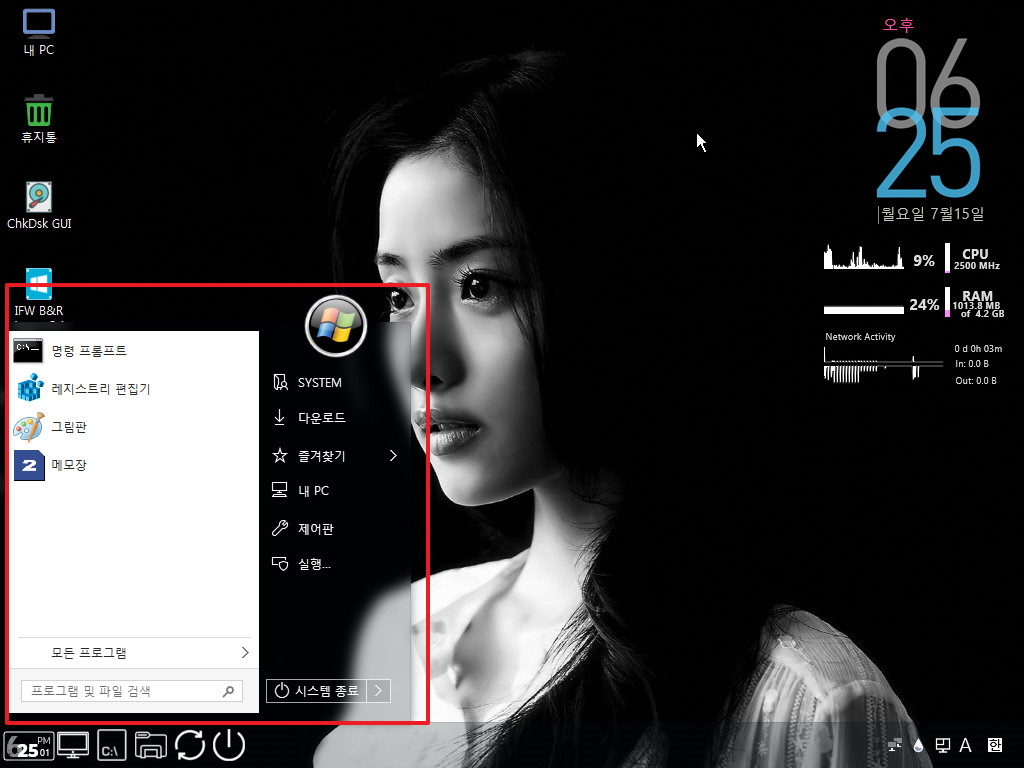
13. 첨부하여 주신 배경화면도 적용하여 보았습니다..
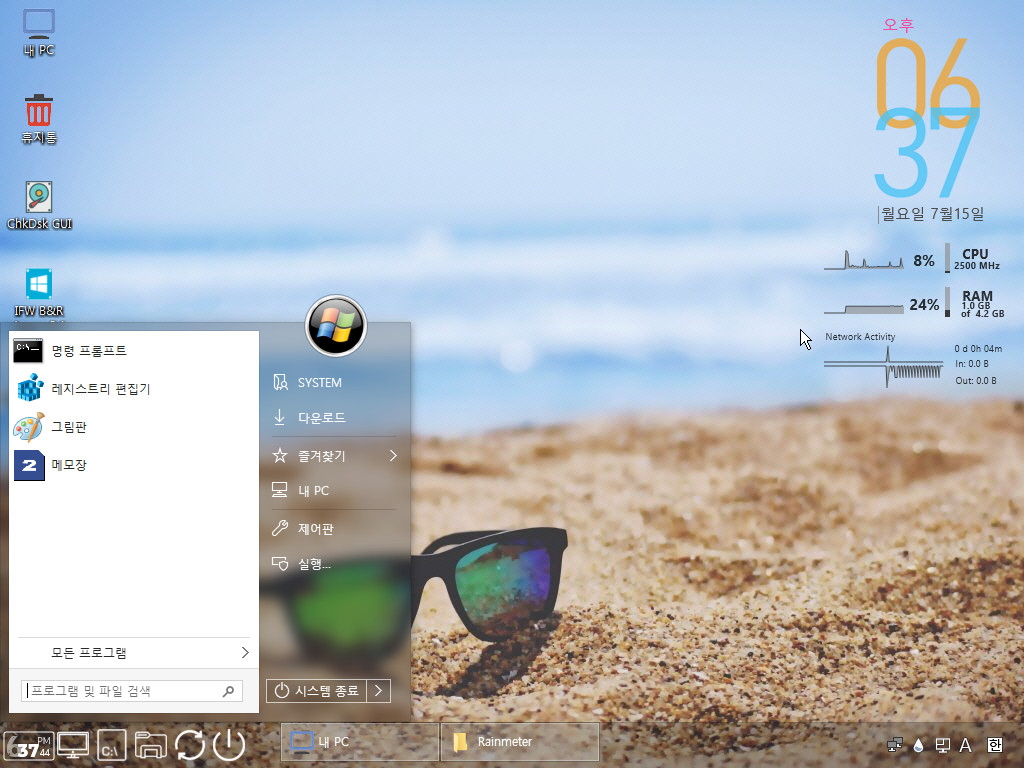
14. 레이미터 시계 색상이 흰색 계열이어서 흰색 배경화면을 적용하여 보았습니다. 작업표시줄이 100% 투명하지 안아서..시계가 잘 보입니다
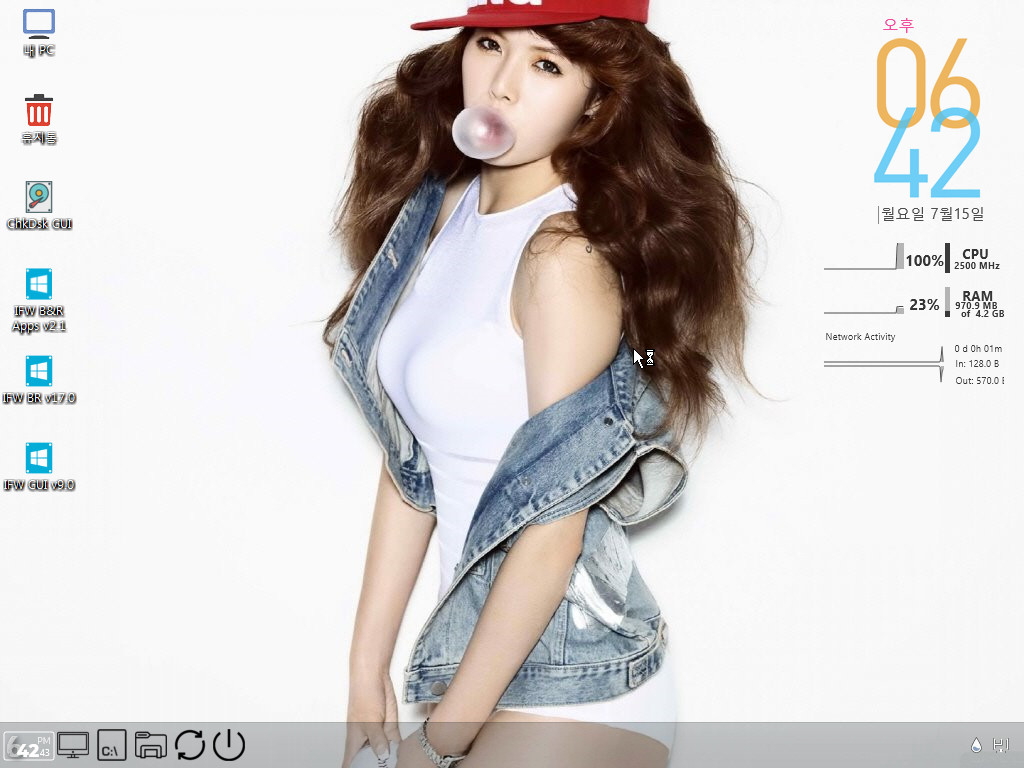
15. Clock2.ini 를 적용하여 본것입니다
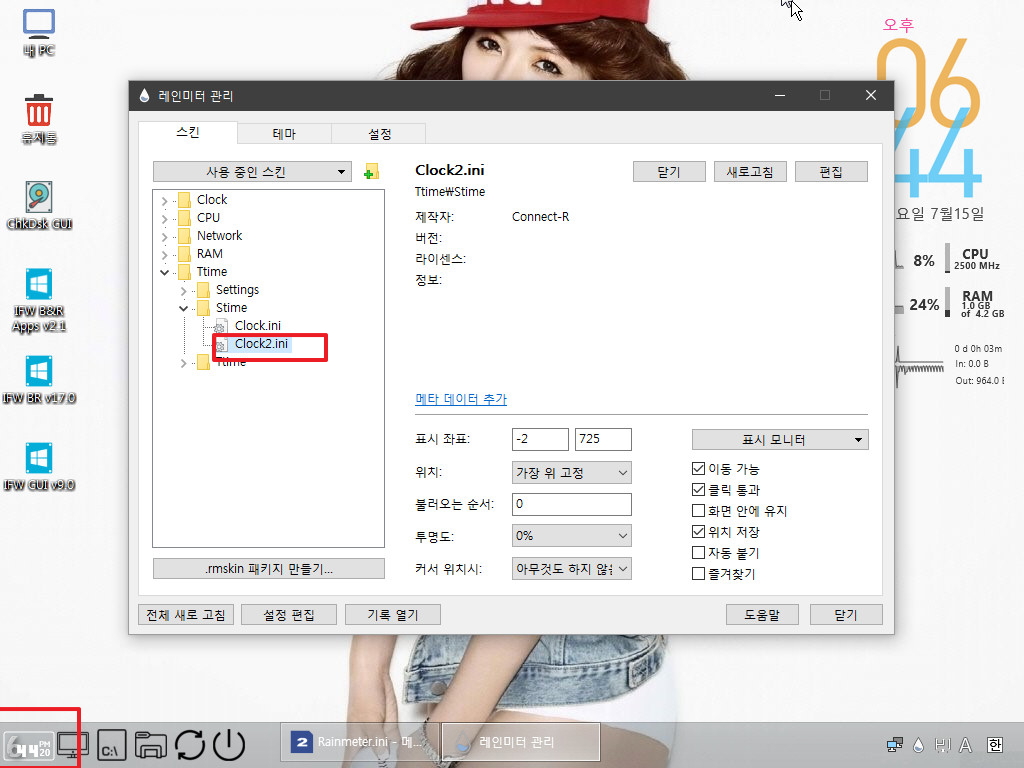
16. 마무리
마음씨 좋은신 갑파*님께서 멋진 시작버튼 대용 시계스킨을 만들어 주신 덕분에 이렇게 적용하여 보았습니다..
갑파*님 감사합니다
초보가 선물받을것을 이렇게 활용하였구나 하여 주십시요
오늘 하루도 고생하셨습니다..
편안하신 시간 되세요.
------------------------------------------------------------------------------------------------------
추가 내용입니다
1. 선물로 받은 시계스킨의 경우 색상이 흰색 계열입니다..이렇게 배경화면이 흰색일 경우에는 어울리는 색상으로 변경을 해야죠...
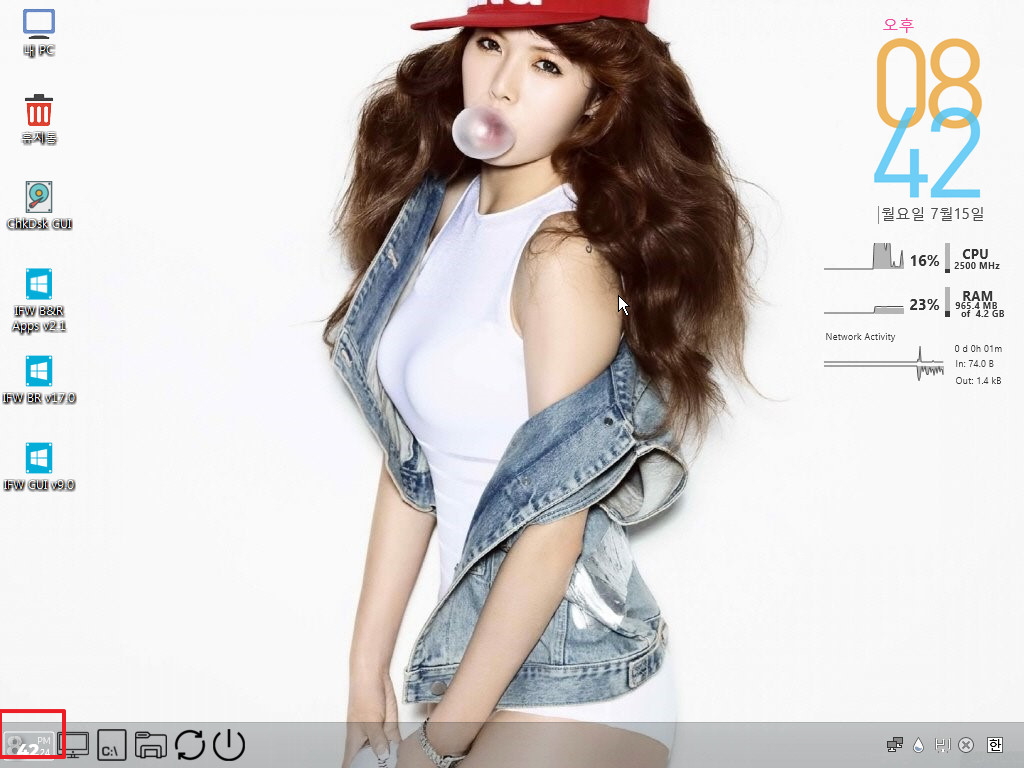
2. 이 부분을 빼먹었습니다....메뉴 대신에 있는 시계여서..마우스로 이동을 할수가 있으면 시작메뉴 부분이 보기가 흉해지기 때문에 이동가능을
체크해제하였습니다
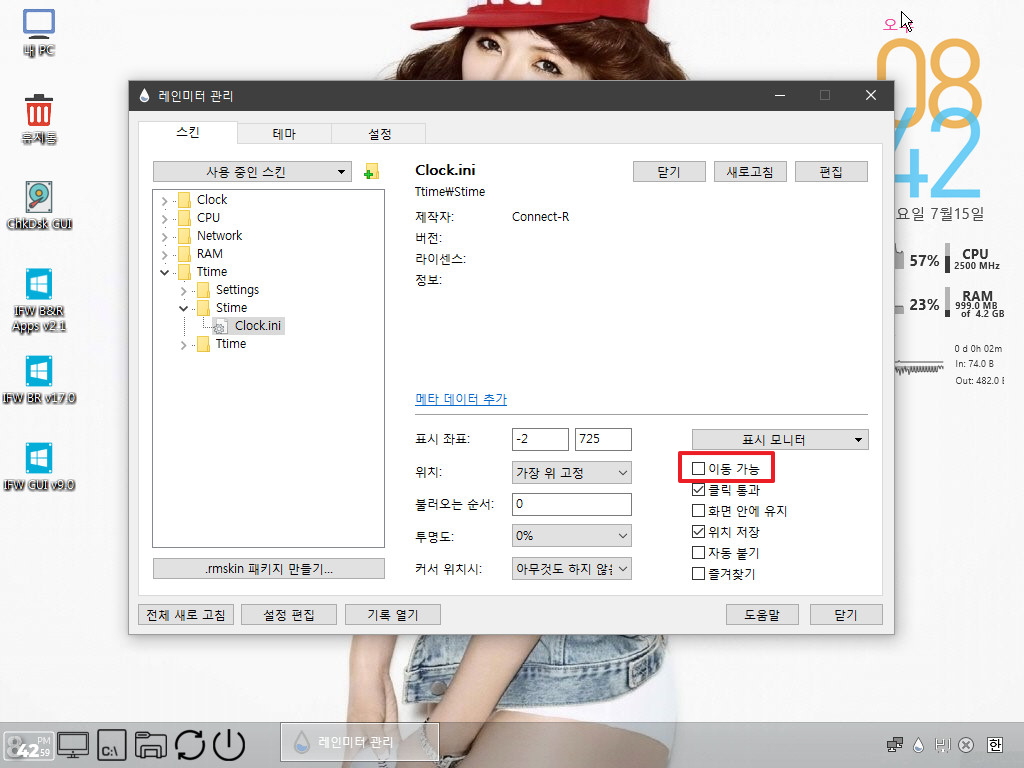
3. 레인미터 관리에서..Setting.ini를 클릭하면 아래처럼 설정 메뉴가 나옵니다.. 여기서 색상을 지정하여 주시면 되십니다
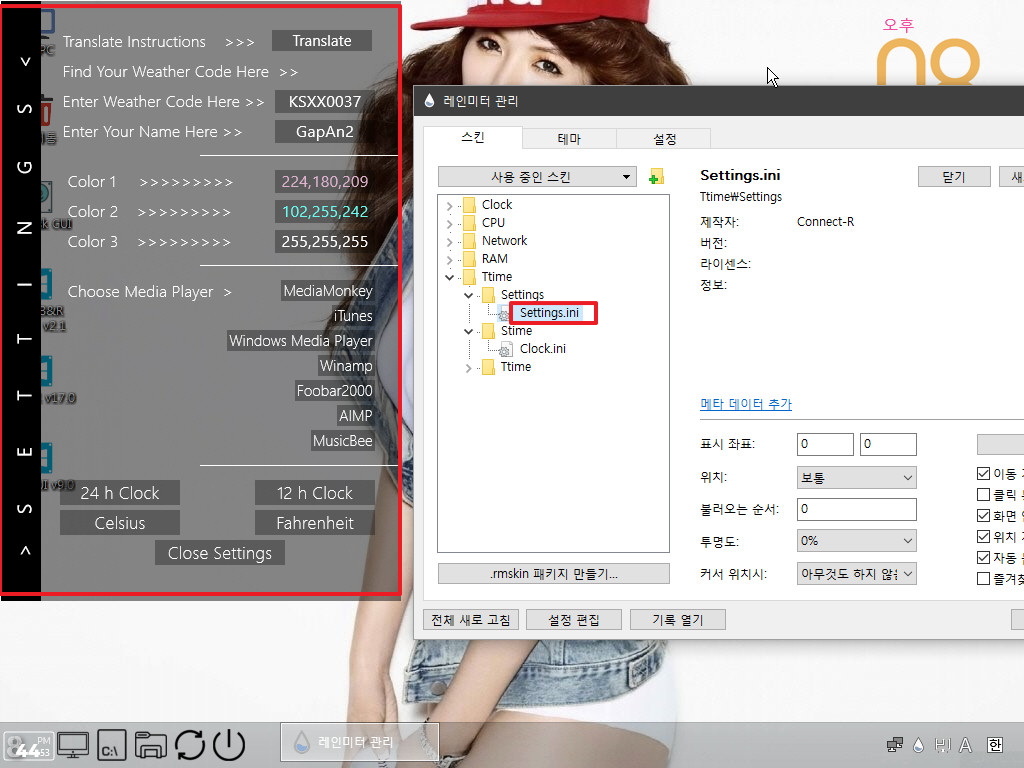
4. 이부분이 글자색입니다 현재는 흰색으로 되어 있네요..클릭하시면 아래처럼 색상을 선택할수 있는 프로그램이 실행됩니다
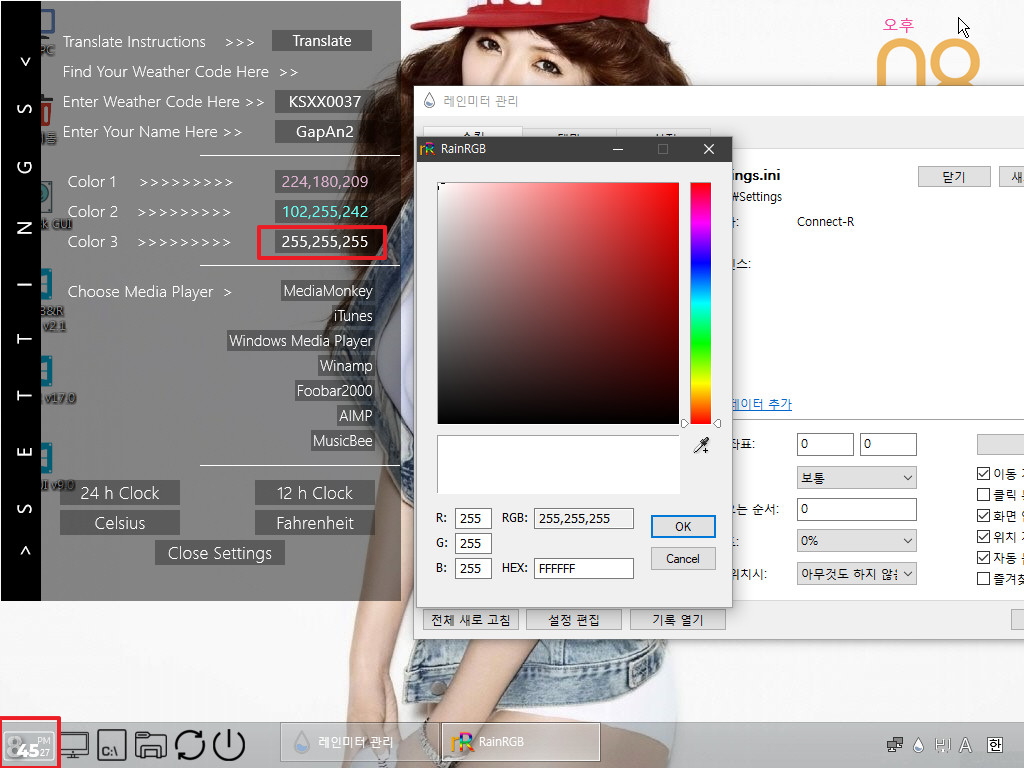
5. 시계의 색상이 검정색으로 변경이 되었습니다...이 설정을 찾아서 저장후..boot.wim에서 설정을 교체해주어야 pe에 적용이 되죠..
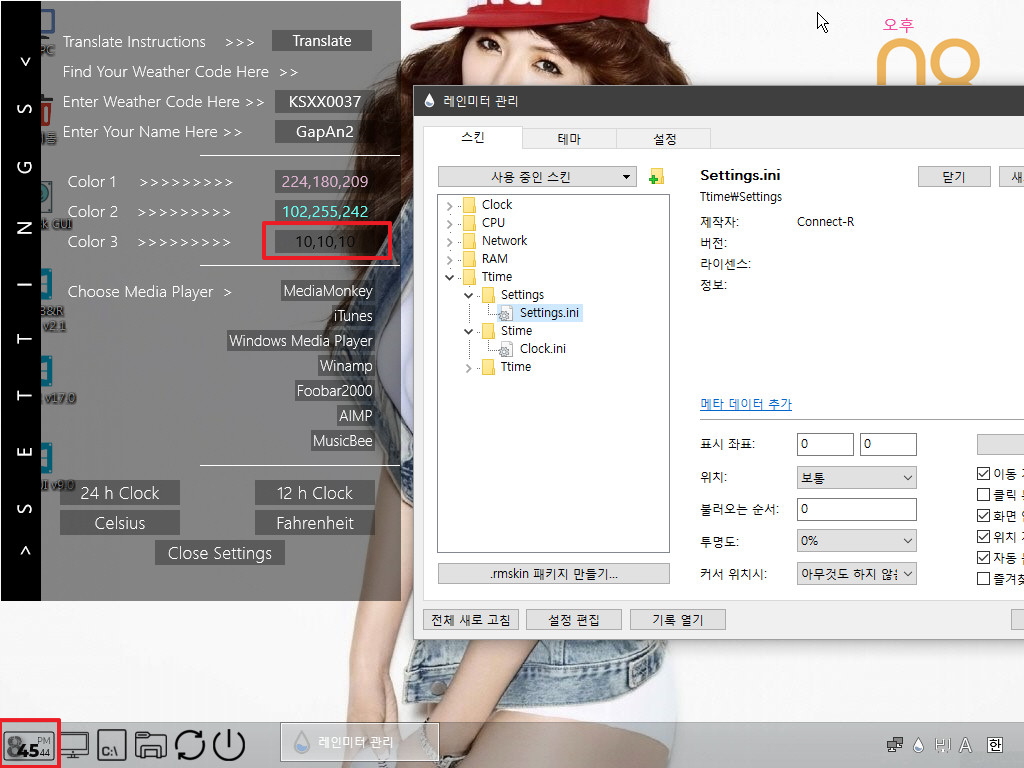
6. 색상 변경한 설정이 여기에 저장이 되네요...옛날에는 ini에 저장이 되었는데..최신 레인미터 스킨들은 이렇게 저장이 되나 봅니다
B, W 가 붙은것은 재가 미리 설정후 이름을 바꾸어 놓은것입니다..pe 부팅시에 바탕화면 색상에 따라서...Recovery.ini 설정파일에서
Variables_B.inc Variables_W.inc 파일을 Variables.inc으로 바꾸어서 자동 설정이 되도록 하였습니다

7. Variables_W.inc 파일을 Variables.inc 파일로 바꾸어서 테스트 하여 보았습니다...시계 색상이 흰색으로 잘 변경이 되었습니다..
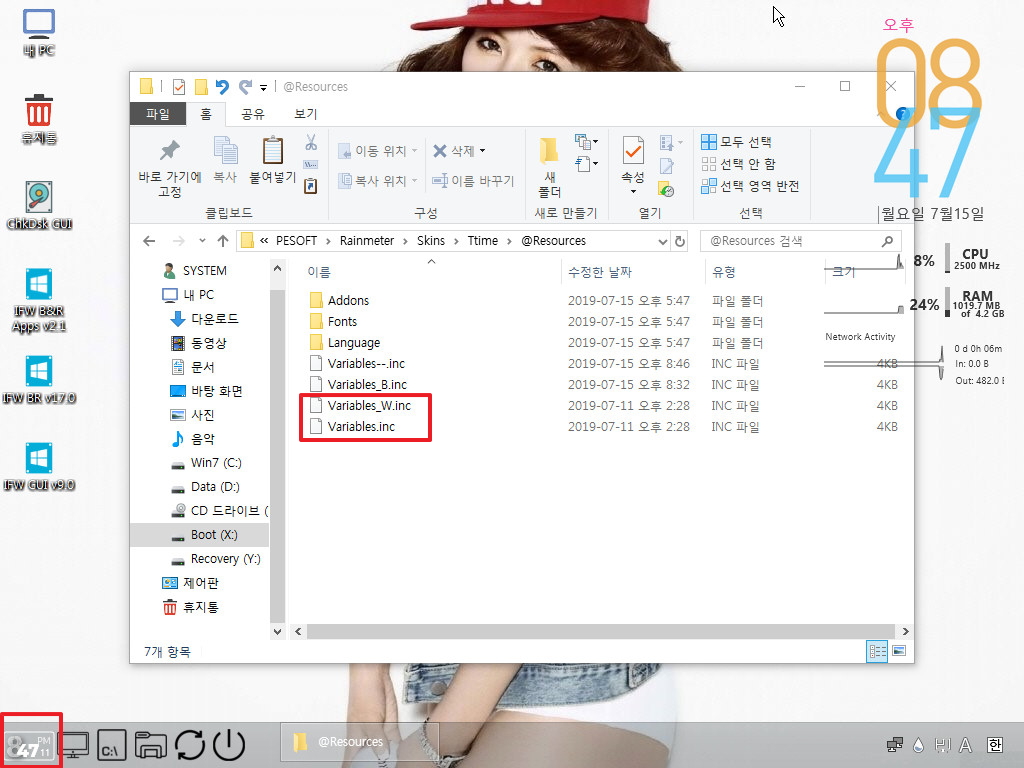
8. PE를 재부팅한 모습입니다..배경색에 맞추어서 시계 색상이 검정입니다.. 초까지 자세히 보여서...너무 좋습니다
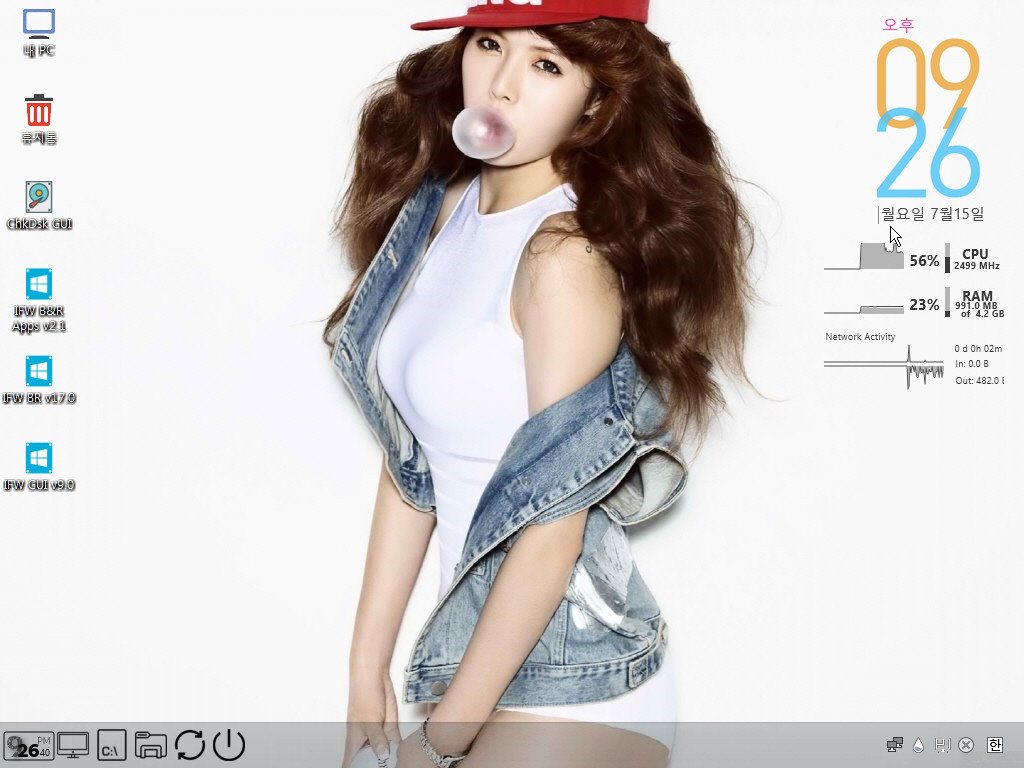
9. 배경화면을 검정색으로 한 경우입니다..PE 부팅시에 자동으로 시계 색상을 검정색으로 지정이 되었습니다..
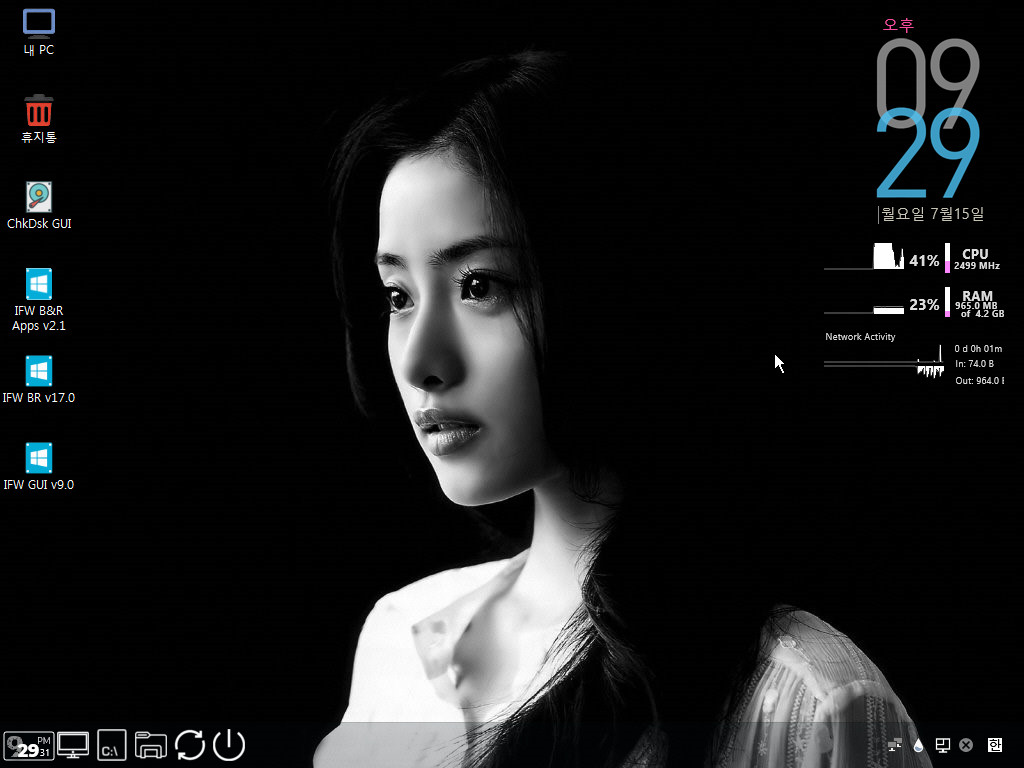
10. 마무리
최신 레인미터에서 설정 변경한것이 어디에 저장되는지 몰라서 이렇게 추가까지 쓰게 되었습니다....
배경사진에 맞추어서 원하시는 색상으로 변경해서 사용하는 재미가 있을것 같습니다..
편안하신 시간 되세요..

고생 하셧습니다.^^